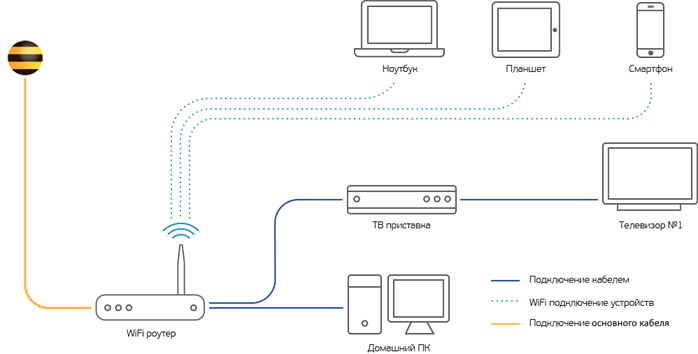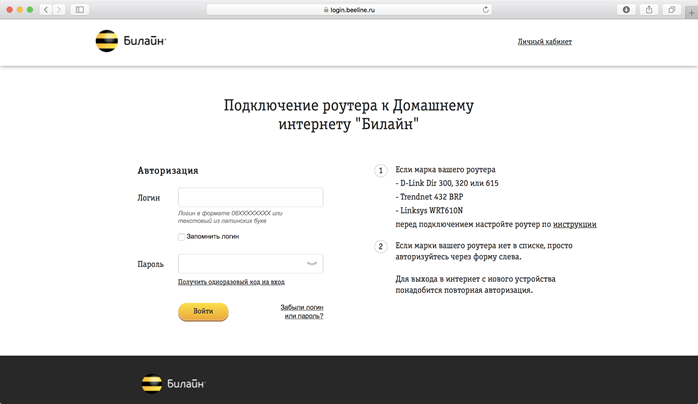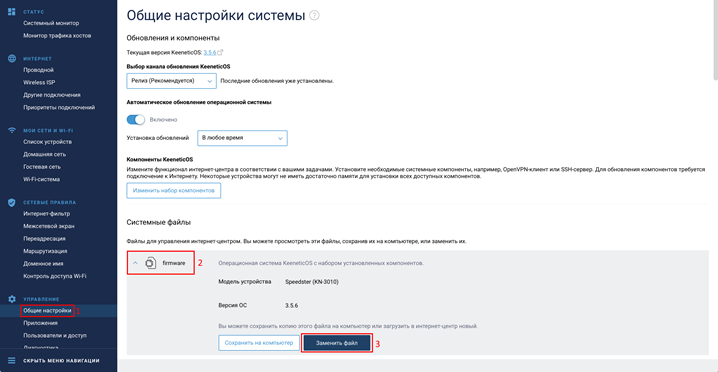Как настроить роутер keenetic сити
Как настроить роутер Keenetic City (KN-1511)
Маршрутизаторы модели Keenetic City (KN-1511) пользуются спросом на российском рынке. Их несомненное преимущество состоит в использовании производителем надежных процессоров MediaTek, а также возможности подключаться к интернету в разных частотных диапазонах. Автоматическое переключение оборудования с частоты 2,4ГГц на 5 ГГц и обратно позволяет снизить риск сбоя интернет-соединения, гарантировать хорошую скорость передачи данных. Wi-Fi-роутер приобретают для квартиры или дома пользователи, имеющие большое количество устройств для подключения, использующие IPTV и не только.
Как подключить оборудование самостоятельно
Аппаратная часть настройки роутера Keenetic City (KN-1511) достаточно проста. Вам необходимо:
Последнее действие не является обязательным. Если, к примеру, у вас есть ноутбук, после запуска Wi-Fi-роутера необходимо найти его в списке беспроводных устройств. Обратите внимание только на то, что эта модель маршрутизатора не получает от провайдера настройки автоматически по DHCP. Как только оборудование соединится с ноутбуком, на вашем экране появится окно с предложением перейти в программу с настройками роутера.
Что делать дальше?
Если вы не знаете, как зайти в настройки роутера, или мастер NetFriend не запустился автоматически, попробуйте открыть на своем ПК или ноутбуке любой браузер и в адресной строке вписать адрес официального сайта производителя – my.keenetic.net. Это позволит вам попасть в программу начальной конфигурации.
Учтите, что программа откроется только в том случае, если ПК не подключен к резервной интернет-сети через другие устройства в доме. Нужно заходить в нее только посредством подключения к настраиваемому Wi-Fi-роутеру.
В стартовом окне установите русский язык, а также выберите подходящий метод настройки. Если вы не готовы заниматься более сложной ручной подстройкой и прописывать данные для создания точки доступа самостоятельно, лучше использовать автоматический режим – он более прост и интуитивно понятен.
Автоматическая настройка Wi-Fi на Keenetic City
Этот способ очень прост и позволяет в течение нескольких минут полностью подготовить маршрутизатор к использованию. Вы просто выбираете соответствующий режим и следуете подсказкам, появляющимся на экране. Менять какие-то параметры в режиме необходимости нет. Вам придется лишь самостоятельно придумать имя новой точке доступа и указать индивидуальный пароль для подключения к ней.
«Ручной режим»
Этот метод более сложный, но позволяет подстроить маршрутизатор под свои нужды. В процессе необходимо:
По завершению работы с конфигурациями не забудьте сохранить внесенные изменения и выполнить перезагрузку маршрутизатора.
Использование мобильного приложения для настройки Wi-Fi
Производитель Keenetic City предоставляет своим покупателям возможность пользоваться мобильным приложением My Keenetic для настройки точки доступа. Скачать его можно бесплатно в Play Market или AppStore. Подключив гаджет к Wi-Fi-роутеру, вы сможете пройти регистрацию и ввести пароль, указанный на корпусе (смотрите наклейку на нижней его части). Далее настраивание производится посредством программы NetFriend. Все, что необходимо ввести самому пользователю – данные интернет-провайдера для подключения к сети.
Как настроить роутер Keenetic City (KN-1510) – подробная инструкция
Keenetic City (KN-1510) – один из наиболее производительных и доступных по цене роутеров. Он получил широкое распространение в каталогах интернет-провайдеров. При покупке устройства напрямую у предоставляющей услуги по подключению домашнего Интернета компании беспокоиться о настройке не нужно – специалист проведет ее сам.
Однако при замене маршрутизатора и его самостоятельной установке придется либо доплачивать мастеру за еще один визит, либо вносить корректировки в параметры самому. Последний вариант наиболее экономный, быстрый и предпочтительный в целом. Приведем подробную инструкцию и расскажем о способах решения попутно возникающих проблем.
Установка и базовая настройка
Перед началом выполнения работ необходимо установить устройство и наладить связь между ним и девайсом, с которого вы планируете зайти в центр управления. Лучше выбрать компьютер или ноутбук, изначально обеспечив проводное соединение с маршрутизатором. В дальнейшем вы сможете перейти на полностью беспроводное использование девайса.
Установка роутера проходит следующим образом:
В этот момент доступа к Интернету может не быть, так как нужные параметры еще не установлены. Однако связь маршрутизатора с подключенным к нему девайсом должна быть осуществлена. Если индикаторы на верхней панели свидетельствуют об обратном, проверьте кабели и состояние портов, после чего проведите установку повторно. Далее переходим непосредственно в панель управления.
Как зайти в настройки роутера:
Настройка роутера Keenetic City (KN-1510) может проводиться как через центр управления программным обеспечением, так и через собственные сервисы операционной системы ПК. Рассмотрим второй способ, как наиболее простой и эффективный. Обратите внимание: устройство подходит для работы с любыми ОС, однако мы рассмотрим изменение параметров через инструменты Windows ввиду их распространенности.
Внесение программных изменений
Работы проводятся после подключения устройства к компьютеру и электросети. Операционная система должна выдать сигнал о его обнаружении. Если этого не происходит, значит нормального контакта нет и настройка роутера невозможна. Проверьте состояние портов и кабелей, после чего перезагрузите маршрутизатор.
Дальнейшее изменение параметров проводится по следующему алгоритму:
В большинстве случаев настройка роутера Keenetic City (KN-1510) проходит без каких-либо проблем. Сложности возникают только при утрате предоставленных провайдером данных для входа, а также при устаревшей прошивке роутера. Логины и пароли всегда можно запросить в службе технической поддержки компании, с которой вы заключили договор. Скачать ПО для обновления маршрутизатора можно на официальном сайте производителя.
Роутер Keenetic City
Имя беспроводной (SSID) и пароль сети по умолчанию
Указаны на дне роутера
Доступ на web-интерфейс
Подключите кабель, который вам провели в квартиру наши монтажники в порт 0 (синий цвет), а компьютер подключите в любой из LAN-портов (1, 2, 3). Вы также можете соединить ваш компьютер с роутером по беспроводной сети, но на первичном этапе настройки лучше использовать кабель.
Схема подключения устройств в квартире
Попробуйте открыть любую страницу в браузере или введите в адресную строку login.beeline.ru или 83.102.180.167 — откроется страница авторизации, на которой нужно ввести данные:
В поле «Логин» — имя пользователя по договору (098/085).
В поле «Пароль» — пароль от домашнего интернета.
После чего нажмите кнопку «Войти».
Отобразится информация, что авторизация успешно пройдена и для установки соединения нужно подождать 10 минут.
Воспользуйтесь инструкцией ниже для настройки роутера.
Вам нужно открыть любой интернет-браузер и в адресной строке ввести http://192.168.1.1. Откроется веб-интерфейс роутера Keenetic. Нажмите кнопку «Начать настройку».
Далее необходимо нажать на кнопку «Выйти из мастера», так получится настроить роутер быстрее.
Нужно задать пароль для доступа на роутер, постарайтесь не использовать пароль вида admin, 12345, qwerty и т.п. чтобы обезопасить себя от несанкционированного доступа к вашему роутер, а, следовательно, и к вашей сети. После нажмите кнопку «Далее».
Обязательно запишите пароль, чтобы его не забыть и не потерять доступ к настройкам роутера.
Вы попадете в главное меню роутера. Далее выберете нужную инструкцию ниже и раскройте ее.
Если вы ранее проходили авторизацию на IPOE – инструкцию «Настройка интернета» пропустите, она вам не нужна.
Вам нужно открыть любой интернет-браузер и в адресной строке ввести http://192.168.1.1. Откроется веб-интерфейс роутера Keenetic.
Роутер предложит вам ввести имя пользователя и пароль.
Имя пользователя – admin.
Пароль – тот, который вы устанавливали при первичной настройке.
Нажмите кнопку «Войти».
Вы попадете в главное меню роутера.
Далее выберете нужную инструкцию ниже и раскройте ее.
Если вы ранее проходили авторизацию на IPOE – инструкцию «Настройка интернета» пропустите, она вам не нужна.
В левом меню выберите в разделе «Интернет» пункт «Проводной». Откроются настройки подключения.
Прокрутите страницу немного вниз до пункта «Аутентификация у провайдера (PPoE/PPTP/L2TP)».
В строке «Тип (протокол)» выберите «Не использовать», затем нажмите кнопку Сохранить.
Если вы ранее проходили авторизацию на IPOE – инструкцию «Настройка интернета» пропустите, она вам не нужна.
В левом меню выберите в разделе «Интернет» пункт «Проводной». Откроются настройки подключения.
Прокрутите страницу немного вниз до пункта «Аутентификация у провайдера (PPoE/PPTP/L2TP)»
Тип (протокол) – L2TP
После выбора протокола, ниже появятся дополнительные поля для настройки:
Адрес сервера – tp.internet.beeline.ru
Имя пользователя – логин от домашнего интернета (может начинаться на 089 или 085)
Пароль – пароль от домашнего интернета
Нажмите на кнопку «Сохранить» и если все настройки введены корректно – в течение минуты интернет заработает.
По умолчанию Wi-Fi-сеть роутера уже защищена паролем, данные для входа (Имя Wi-Fi-сети и пароль) напечатаны на наклейке, расположенной на нижней панели роутера. Если вы хотите изменить имя Wi-Fi-сети или пароль переходим к следующему шагу, если вас устраивать значения, установленные производителем, можете пропустить настройку Wi-Fi сети.
Зайдите раздел Мои сети и Wi-Fi и выберите пункт «Домашняя сеть».
Настройка Wi-Fi сети 2,4 ГГц.
В разделе «Беспроводная сеть Wi-Fi 2,4 ГГц» нажмите «Дополнительные настройки».
Настраиваем Wi-Fi сеть:
Имя сети – так сеть будет отображаться на устройствах в списках сетей. Можете придумать любом имя сети, но на латинице.
Пароль – с помощью этого пароля будет выполняться подключение к Wi-Fi сети. Пароль должен быть не менее 8 символов.
Защита сети – WPA2-PSK
Стандарт – 802.11 b/g/n
Ширина канала – 20/40 МГц
Нажимаем «Сохранить». Настройка 2,4 ГГц сети завершена.
Настройка Wi-Fi сети 5 ГГц
Прокрутите чуть ниже. Если ваша модель роутера Keenetic поддерживает частотный диапазон 5ГГц, вам будет доступна опции роуминга и Band Steering, первую рекомендуется отключить если у вас больше нет роутеров Keenetic в квартире, вторая функция позволяет роутеру автоматически переключать подключенные к Wi-Fi-сети устройства с одной Wi-Fi-сети на другую в зависимости от качества принимаемого сигнала. Если выставите значение поля «Band Steering» «Не использовать» у вас появится возможность настроить имя Wi-Fi-сети 5ГГц и пароль, для этого в разделе Wi-Fi сеть 5ГГц кликните по ссылке «Дополнительные настройки».
Настраиваем Wi-Fi сеть:
Имя сети – так сеть будет отображаться на устройствах в списках сетей. Можете придумать любом имя сети, но на латинице.
Пароль – с помощью этого пароля будет выполняться подключение к Wi-Fi сети. Пароль должен быть не менее 8 символов.
Защита сети – WPA2-PSK
Стандарт – 802.11 a/n/ac
Ширина канала – 20/40/80 МГц
Нажимаем «Сохранить». Настройка 5 ГГц сети завершена.
Настройка порта для IPTV необходима только при наличии IPTV приставки. Если приставка Beeline TV (TVE) – настраивать порт для IPTV не нужно.
В левом меню выберите в разделе «Интернет» пункт «Проводной». Откроются настройки подключения.
В разделе «Порты и VLAN’ы», под портом, в который подключена IPTV-приставка раскройте список и выберете «ТВ-приставка», далее нажмите «Сохранить».
Выбранный порт будет работать только для IPTV-приставки. Если в этот порт подключить компьютер – интернет на нем работать не будет. Необходимо будет зайти настройки и выбрать по умолчанию.
По умолчанию на роутерах серии Keenetic включено автоматическое обновление операционной системы (прошивки), иными словами вам не нужно самостоятельно обновлять роутер, как только будет доступна новая версия.
После настройки роутера проверьте работу интернета, открыв любую веб-страницу
Посещая сайт beeline.ru вы предоставляете согласие на обработку данных о посещении вами сайта beeline.ru (данные cookies и иные пользовательские данные), сбор которых автоматически осуществляется ПАО «ВымпелКом» (Российская Федерация, 127083, г. Москва, ул. 8 Марта, д. 10, стр. 14, далее — билайн) на условиях Политики обработки персональных данных. Компания также может использовать указанные данные для их последующей обработки системами Google Analytics, Яндекс.Метрика, MyTarget, Monkey, Dynamic Yield и др., а также передавать / привлекать к обработке данных третьих лиц, перечень которых размещен здесь. Обработка осуществляется с целью функционирования сайта www.beeline.ru и с целью продвижения товаров, работ, услуг билайн и третьих лиц.
ПАО «ВымпелКом» раскрывает информацию, раскрытие которой предусмотрено законодательством РФ о ценных бумагах также на странице в сети Интернет ООО «Интерфакс-ЦРКИ» – информационного агентства, аккредитованного ЦБ РФ на раскрытие информации. Информация доступна по ссылке
Попробуйте открыть любую страницу в браузере или введите в адресную строку login.beeline.ru или 83.102.180.167 — откроется страница авторизации, на которой нужно ввести данные:
В поле «Логин» — имя пользователя по договору (098/085).
В поле «Пароль» — пароль от домашнего интернета.
После чего нажмите кнопку «Войти».
Отобразится информация, что авторизация успешно пройдена и для установки соединения нужно подождать 10 минут.
Воспользуйтесь инструкцией ниже для настройки роутера.
Вам нужно открыть любой интернет-браузер и в адресной строке ввести http://192.168.1.1. Откроется веб-интерфейс роутера Keenetic. Нажмите кнопку «Начать настройку».
Далее необходимо нажать на кнопку «Выйти из мастера», так получится настроить роутер быстрее.
Нужно задать пароль для доступа на роутер, постарайтесь не использовать пароль вида admin, 12345, qwerty и т.п. чтобы обезопасить себя от несанкционированного доступа к вашему роутер, а, следовательно, и к вашей сети. После нажмите кнопку «Далее».
Обязательно запишите пароль, чтобы его не забыть и не потерять доступ к настройкам роутера.
Вы попадете в главное меню роутера. Далее выберете нужную инструкцию ниже и раскройте ее.
Если вы ранее проходили авторизацию на IPOE – инструкцию «Настройка интернета» пропустите, она вам не нужна.
Вам нужно открыть любой интернет-браузер и в адресной строке ввести http://192.168.1.1. Откроется веб-интерфейс роутера Keenetic.
Роутер предложит вам ввести имя пользователя и пароль.
Имя пользователя – admin.
Пароль – тот, который вы устанавливали при первичной настройке.
Нажмите кнопку «Войти».
Вы попадете в главное меню роутера.
Далее выберете нужную инструкцию ниже и раскройте ее.
Если вы ранее проходили авторизацию на IPOE – инструкцию «Настройка интернета» пропустите, она вам не нужна.
В левом меню выберите в разделе «Интернет» пункт «Проводной». Откроются настройки подключения.
Прокрутите страницу немного вниз до пункта «Аутентификация у провайдера (PPoE/PPTP/L2TP)».
В строке «Тип (протокол)» выберите «Не использовать», затем нажмите кнопку Сохранить.
Если вы ранее проходили авторизацию на IPOE – инструкцию «Настройка интернета» пропустите, она вам не нужна.
В левом меню выберите в разделе «Интернет» пункт «Проводной». Откроются настройки подключения.
Прокрутите страницу немного вниз до пункта «Аутентификация у провайдера (PPoE/PPTP/L2TP)»
Тип (протокол) – L2TP
После выбора протокола, ниже появятся дополнительные поля для настройки:
Адрес сервера – tp.internet.beeline.ru
Имя пользователя – логин от домашнего интернета (может начинаться на 089 или 085)
Пароль – пароль от домашнего интернета
Нажмите на кнопку «Сохранить» и если все настройки введены корректно – в течение минуты интернет заработает.
По умолчанию Wi-Fi-сеть роутера уже защищена паролем, данные для входа (Имя Wi-Fi-сети и пароль) напечатаны на наклейке, расположенной на нижней панели роутера. Если вы хотите изменить имя Wi-Fi-сети или пароль переходим к следующему шагу, если вас устраивать значения, установленные производителем, можете пропустить настройку Wi-Fi сети.
Зайдите раздел Мои сети и Wi-Fi и выберите пункт «Домашняя сеть».
Настройка Wi-Fi сети 2,4 ГГц.
В разделе «Беспроводная сеть Wi-Fi 2,4 ГГц» нажмите «Дополнительные настройки».
Настраиваем Wi-Fi сеть:
Имя сети – так сеть будет отображаться на устройствах в списках сетей. Можете придумать любом имя сети, но на латинице.
Пароль – с помощью этого пароля будет выполняться подключение к Wi-Fi сети. Пароль должен быть не менее 8 символов.
Защита сети – WPA2-PSK
Стандарт – 802.11 b/g/n
Ширина канала – 20/40 МГц
Нажимаем «Сохранить». Настройка 2,4 ГГц сети завершена.
Настройка Wi-Fi сети 5 ГГц
Прокрутите чуть ниже. Если ваша модель роутера Keenetic поддерживает частотный диапазон 5ГГц, вам будет доступна опции роуминга и Band Steering, первую рекомендуется отключить если у вас больше нет роутеров Keenetic в квартире, вторая функция позволяет роутеру автоматически переключать подключенные к Wi-Fi-сети устройства с одной Wi-Fi-сети на другую в зависимости от качества принимаемого сигнала. Если выставите значение поля «Band Steering» «Не использовать» у вас появится возможность настроить имя Wi-Fi-сети 5ГГц и пароль, для этого в разделе Wi-Fi сеть 5ГГц кликните по ссылке «Дополнительные настройки».
Настраиваем Wi-Fi сеть:
Имя сети – так сеть будет отображаться на устройствах в списках сетей. Можете придумать любом имя сети, но на латинице.
Пароль – с помощью этого пароля будет выполняться подключение к Wi-Fi сети. Пароль должен быть не менее 8 символов.
Защита сети – WPA2-PSK
Стандарт – 802.11 a/n/ac
Ширина канала – 20/40/80 МГц
Нажимаем «Сохранить». Настройка 5 ГГц сети завершена.
Настройка порта для IPTV необходима только при наличии IPTV приставки. Если приставка Beeline TV (TVE) – настраивать порт для IPTV не нужно.
В левом меню выберите в разделе «Интернет» пункт «Проводной». Откроются настройки подключения.
В разделе «Порты и VLAN’ы», под портом, в который подключена IPTV-приставка раскройте список и выберете «ТВ-приставка», далее нажмите «Сохранить».
Выбранный порт будет работать только для IPTV-приставки. Если в этот порт подключить компьютер – интернет на нем работать не будет. Необходимо будет зайти настройки и выбрать по умолчанию.
По умолчанию на роутерах серии Keenetic включено автоматическое обновление операционной системы (прошивки), иными словами вам не нужно самостоятельно обновлять роутер, как только будет доступна новая версия.
После настройки роутера проверьте работу интернета, открыв любую веб-страницу
Встроенная точка доступа беспроводной сети Wi-Fi нового поколения с увеличенным радиусом действия обеспечивает подключение к Smart Box GIGA ноутбуков, игровых приставок, медиаплееров и других сетевых устройств. Удобный интерфейс быстрой настройки поможет настроить доступ в интернет и подключить ТВ-приставку билайн, не обращаясь за помощью специалистов.»>,»compare»:<"imgUrl":"https://static.beeline.ru/upload/images/fttb/routers/smart-box/smartboxgiga-1-prew.png","info":[<"alias":"price">,<"value":" ">,<"value":"
80 м»>,<"value":"2x2 антенны MIMO">,<"value":"2x2 антенны MIMO">,<"value":"867 Мбит/с">,<"value":"—">,<"value":" ">,<"value":"4xLAN">,<"value":"—">,<"value":"USB 2.0">,<"value":" ">,<"value":"Да">,<"value":"Нет">,<"value":"Да">,<"value":"Да">,<"value":"Да">]>,»documentation»:<"docLinks":[<"text":"Инструкция по подключению роутера Huawei","url":"https://static.beeline.ru/upload/images/fttb/routers/29476_Huawei_instruction.pdf","fileInfo":<"type":"PDF","size":"1,12 МБ">>]>>>>,»moreTitle»:»Подробнее»,»descriptionText»:»Роутер доступен в рассрочку за 150 руб./мес. на 2,5 года с возможностью выкупа без комиссии или включен в тариф.»,»routerMoreDescription»:»Реальная скорость до 1 Гбита не на проводе в квартиру, а при одновременном доступе к интернету до 19 устройств благодаря роутеру нового поколения билайн Smart Box Turbo+. Четыре всенаправленные встроенные антенны и выделенный диапазон Wi-Fi частот снизят влияние сетей соседей и обеспечат хороший прием в любой точке 5-комнатной квартиры или частного дома.
билайн — интернет-провайдер, который стремится предоставлять самый быстрый беспроводной интернет.
—\tВам перезвонят в течение 20 минут с 9:00 до 22:00 по московскому времени.
—\tОператор подберёт удобный и выгодный тариф и расскажет, как работает та или иная услуга.
—\tВместе вы согласуете удобное время визита специалиста — интервал до двух часов с 10:00 до 21:00 ежедневно.
— Наш специалист позвонит вам за час до приезда.
— Привезёт всё необходимое и запасное оборудование.
— Аккуратно подключит Домашний интернет.
— Передаст ваш экземпляр договора и попросит подписать наш.
Выезд специалиста, подключение и настройка оборудования — бесплатно.
После того как вам подключили Домашний интернет:
—\tспециалист настроит роутер и дополнительные устройства;
—\tвыдаст логин и пароль для Домашнего интернета;
—\tрасскажет, как воспользоваться услугой «Доверительный платёж», чтобы интернет функционировал до оплаты.
Он не уедет, пока у вас не заработает быстрый Домашний интернет.
Оплатить услуги провайдера за подключение Домашнего интернета можно несколькими способами:
—\tсо счёта мобильного телефона;
—\tв офисах продаж и обслуживания билайн;
—\tчерез терминалы или банкоматы.
Если настроить услугу «Автооплата», то ваш баланс всегда будет положительным: с вашей банковской карты станет автоматически списываться сумма, необходимая для оплаты следующего расчётного периода, а интернет всегда останется активным.
В личном кабинете вы можете сменить тариф и подключить услуги, которые расширят возможности и упростят жизнь:
—\tувеличить скорость беспроводного интернета;
—\tполучить статический IP-адрес и многое другое.
Мы добавили полезные опции, чтобы Домашний интернет стал ещё функциональнее и удобнее.